Ulepsz schowek Gnome Shell za pomocą Pano
Spójrzmy prawdzie w oczy, domyślny schowek Gnome Shell nie jest zbyt dobry. Zainstaluj Pano, aby ulepszyć korzystanie ze schowka!
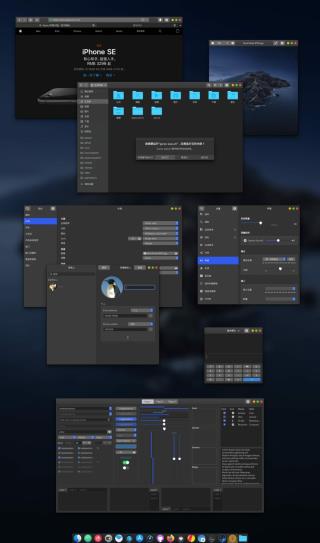
Jeśli lubisz macOS Catalina i chcesz, aby Twój komputer z systemem Linux wyglądał tak, motyw Mcata GTK jest dla Ciebie. Niemal doskonale naśladuje wygląd macOS Catalina, a nawet zawiera zarówno ciemny, jak i jasny wariant. W tym przewodniku pokażemy, jak zainstalować motyw Mcata GTK w systemie Linux.
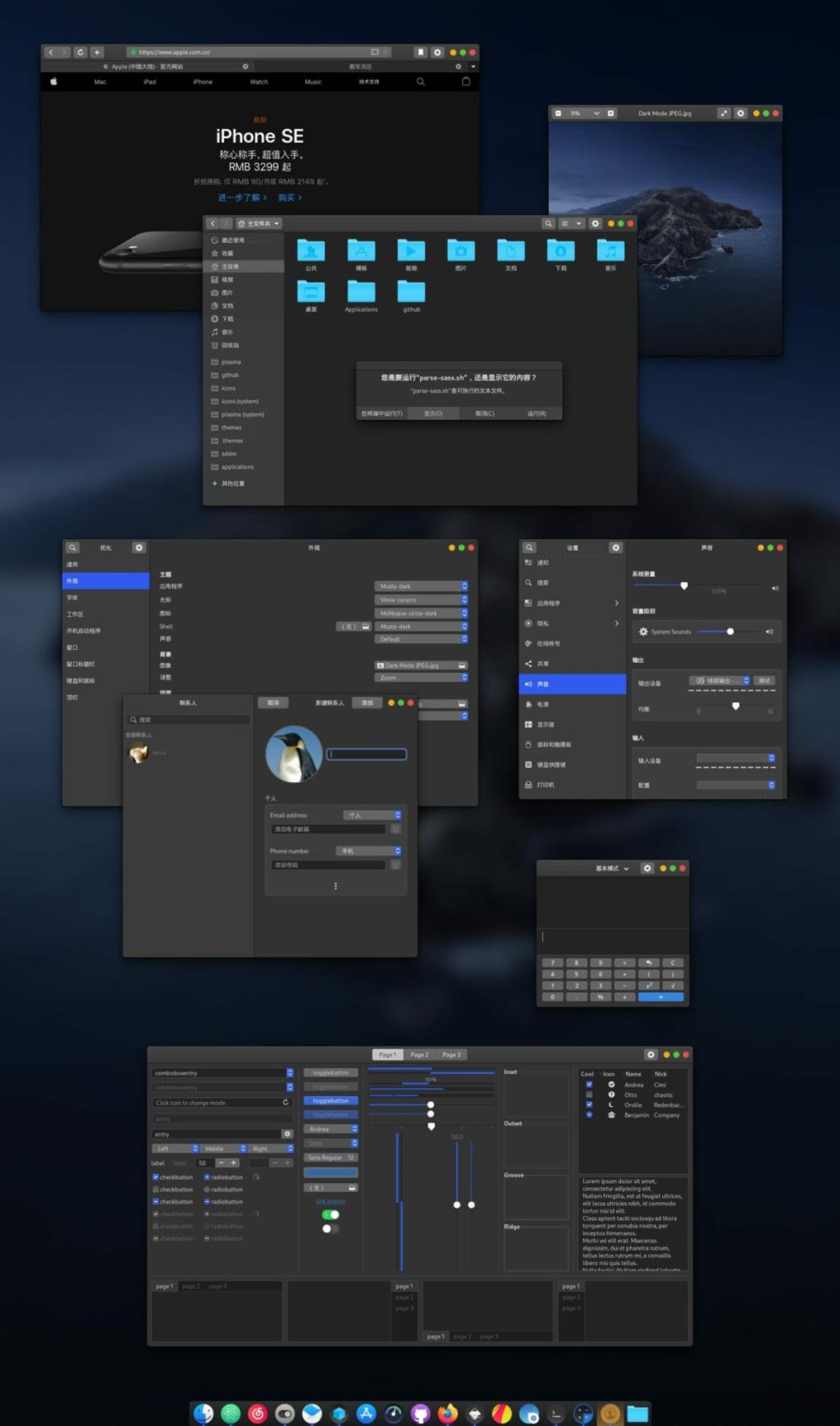
Aby pobrać motyw Mcata GTK, musisz przejść do zakładki „Pliki” na Gnome-look.org , popularnej witrynie z motywami systemu Linux. Po kliknięciu zakładki „Pliki” zobaczysz duży wybór motywów do wyboru. Te tematy są;
Aby pobrać dowolne z tych archiwów motywów Mcata GTK, postępuj zgodnie z instrukcjami przedstawionymi poniżej.
Aby zdobyć Mcata-dark, kliknij niebieski przycisk w kolumnie „DL” obok Mcata-dark.tar.xz .
Chcesz wypróbować Mcata-dark-alt? Kliknij niebieski przycisk w kolumnie „DL” obok Mcata-dark-alt.tar.xz .
Czy chcesz użyć Mcata-ciemno-jednolity? Kliknij niebieski przycisk w kolumnie „DL” obok Mcata-dark-solid.tar.xz .
Ci, którzy chcą wypróbować Mcatę-dark-solid-alt, kliknij niebieski przycisk w kolumnie „DL” obok Mcata-dark-solid-alt.tar.xz .
Wolisz jasne motywy? Chcesz wziąć Mcata-light na przejażdżkę? Kliknij niebieski przycisk w kolumnie „DL” obok Mcata-light.tar.xz .
Chcesz wypróbować Mcatę-light-alt na swoim komputerze? |Kliknij niebieski przycisk w kolumnie „DL” obok Mcata-light-alt-20200623011809.tar.xz .
Jeśli jesteś fanem Mcata-light, ale wolisz wersję solidną, kliknij niebieski przycisk w kolumnie „DL” obok Mcata-light-solid.tar.xz .
Istnieje alternatywny obrót lekkiej bryły Mcata. Aby to uzyskać, kliknij niebieski przycisk w kolumnie „DL” obok Mcata-light-solid-alt.tar.xz .
Chcesz potwierdzić, że pobieranie zostało zakończone? Uruchom polecenie ls w ~/Downloadskatalogu w połączeniu z poleceniem grep . Jeśli motyw Mcata GTK zostanie pomyślnie pobrany, pojawi się w wynikach polecenia.
ls ~/Pobieranie | grep Mcat
Wyodrębnienie motywu Mcata GTK jest niezbędne, ponieważ gdy plik motywu jest pobierany z Gnome-look.org, nie można go zainstalować, ponieważ znajduje się w archiwum TarXZ.
Otwórz okno terminala, naciskając Ctrl + Alt + T lub Ctrl + Shift + T. na klawiaturze. Aby wyodrębnić archiwum TarXZ, musisz skorzystać z polecenia smoła . Postępuj zgodnie z poniższymi poleceniami wyodrębniania, które odpowiadają wersji motywu Mcata GTK, którą wybrałeś do pobrania.
cd ~/Pobieranie
tar xvf Mcata-dark.tar.xz
cd ~/Pobieranie
tar xvf Mcata-dark-alt.tar.xz
cd ~/Pobieranie
tar xvf Mcata-dark-solid.tar.xz
cd ~/Pobieranie
tar xvf Mcata-dark-solid-alt.tar.xz
cd ~/Pobieranie
tar xvf Mcata-light.tar.xz
cd ~/Pobieranie tar xvf Mcata-light-alt-20200623011809.tar.xz
cd ~/Pobieranie tar xvf Mcata-light-solid.tar.xz
cd ~/Pobieranie tar xvf Mcata-light-solid-alt.tar.xz
Istnieją dwa sposoby zainstalowania motywu Mcata GTK w systemie Linux. Pierwszym sposobem jest zainstalowanie go w trybie jednego użytkownika. Tryb jednego użytkownika oznacza, że motyw Mcata GTK będzie dostępny tylko dla osoby, która go zainstaluje. Drugim sposobem instalacji motywu Mcata GTK jest tryb ogólnosystemowy. Tryb ogólnosystemowy oznacza, że każdy użytkownik komputera z systemem Linux będzie miał dostęp do programu Mcata, nawet jeśli sam go nie zainstalował. W tym przewodniku omówimy, jak skonfigurować go na dwa sposoby.
Aby zainstalować motyw Mcata GTK w systemie Linux w trybie jednego użytkownika, zacznij od otwarcia okna terminala. Następnie, gdy okno terminala jest otwarte, użyj mkdir polecenie, aby utworzyć ~/.themesfolder. Ten folder będzie obsługiwał motyw Mcata GTK w twoim systemie.
mkdir -p ~/.themes
Po utworzeniu ~/.themesfolderu użyj polecenia CD, aby przejść do ~/Downloadskatalogu, w którym znajduje się motyw Mcata.
cd ~/Pobieranie
Po wejściu do katalogu ~/Downloadsużyj mv polecenie, aby przenieść pliki do ~/.themefolderu.
mv Mcata*/ ~/.themes
Aby zainstalować motyw Mcata GTK na komputerze z systemem Linux w trybie ogólnosystemowym, zacznij od otwarcia okna terminala. Stamtąd użyj polecenia CD, aby przejść do ~/Downloadskatalogu.
Wewnątrz ~/Downloadskatalogu podnieś sesję terminala do konta root. Konto root jest wymagane do zainstalowania motywu Mcata GTK w trybie ogólnosystemowym.
sudo-s
Po zalogowaniu sesji terminalowej do konta root użyj mv polecenie, aby zainstalować motyw Mcata GTK w /usr/share/themes/katalogu na komputerze z systemem Linux.
mv Mcata*/ /usr/share/themes/
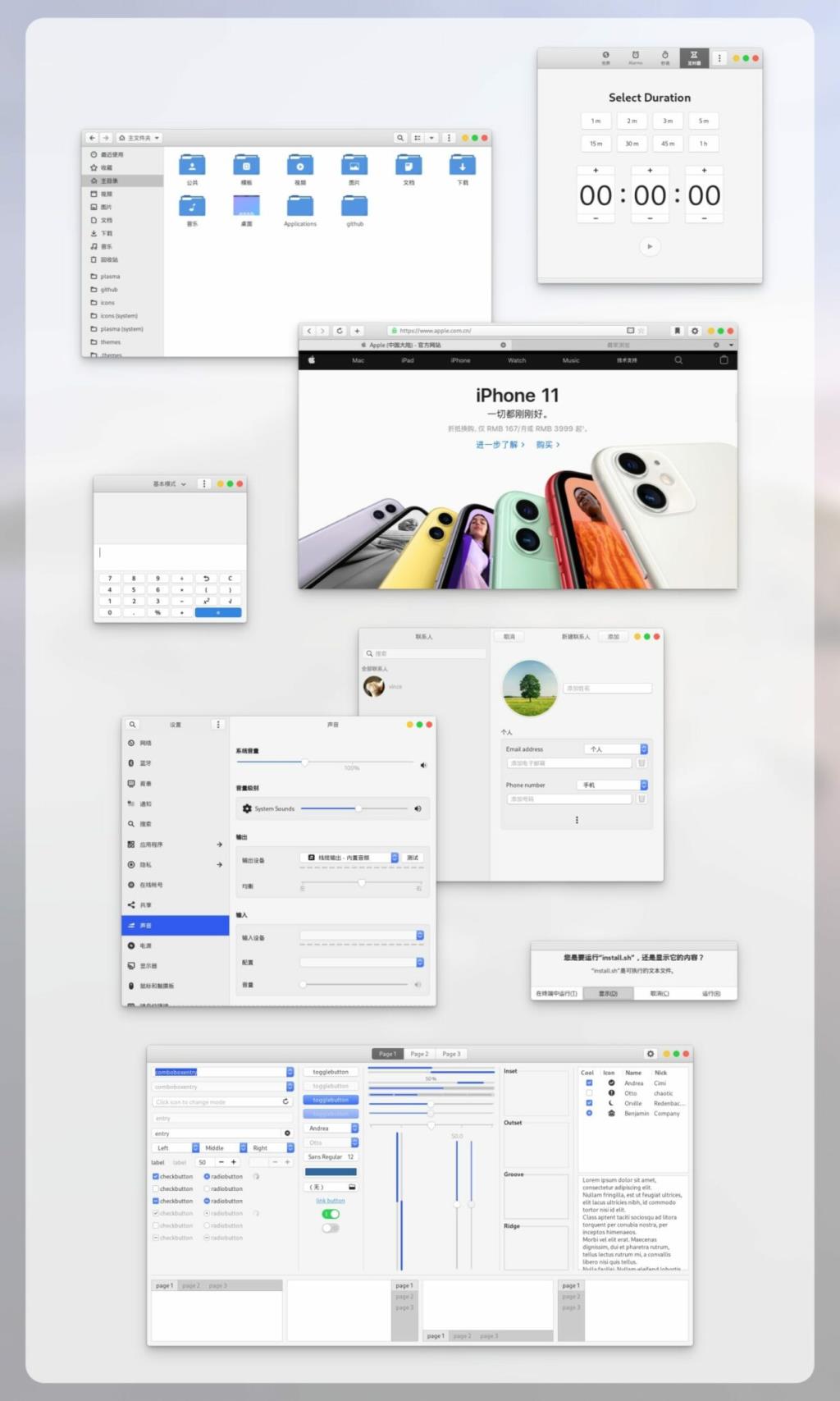
Motyw Mcata GTK jest teraz na twoim komputerze z systemem Linux. Jednak nie będziesz mógł z niego korzystać, dopóki nie zostanie ustawiony jako domyślny motyw GTK. Aby włączyć go jako motyw GTK, otwórz okno ustawień pulpitu i zmień domyślny motyw na „Mcata”. Lub, jeśli nie masz pewności, jak włączyć motyw MCata GTK, skorzystaj z jednego z poniższych łączy.
Spójrzmy prawdzie w oczy, domyślny schowek Gnome Shell nie jest zbyt dobry. Zainstaluj Pano, aby ulepszyć korzystanie ze schowka!
Czy potrzebujesz świetnego nieliniowego edytora wideo dla swojego systemu Linux? Spraw, aby Davinci Resolve 17 działał z tym przewodnikiem!
Wallpaper Downloader to zręczny program do pobierania i zarządzania tapetami dla systemu Linux. Obsługuje większość środowisk graficznych Linux i jest bardzo łatwy w użyciu. Ten przewodnik
Chcesz przetestować Tuxedo OS na komputerach Tuxedo? Dowiedz się, jak zainstalować najnowszą wersję Tuxedo OS na swoim komputerze.
Czym jest plik DEB? Co ty z tym robisz? Poznaj wiele sposobów instalowania plików DEB na komputerze z systemem Linux.
Dying Light to gra wideo typu survival horror z 2015 roku opracowana przez Techland i wydana przez Warner Bros Interactive Entertainment. Gra koncentruje się na
Neptune używa środowiska graficznego KDE Plasma 5 i ma na celu dostarczenie eleganckiego systemu operacyjnego. Oto jak zainstalować Neptune Linux na swoim komputerze.
Chcesz wypróbować nowy system operacyjny Ubuntu oparty na pakietach Snap? Dowiedz się, jak wdrożyć go na maszynie wirtualnej, korzystając z tego przewodnika.
Undertale to niezależna gra RPG z 2015 roku, opracowana i opublikowana przez twórcę gier Toby'ego Foxa. Ten przewodnik obejmie pobieranie i instalowanie Undertale na twoim komputerze
Total War: Three Kingdoms to turowa gra strategiczna RTS opracowana przez Creative Assembly. Oto jak grać w systemie Linux.




